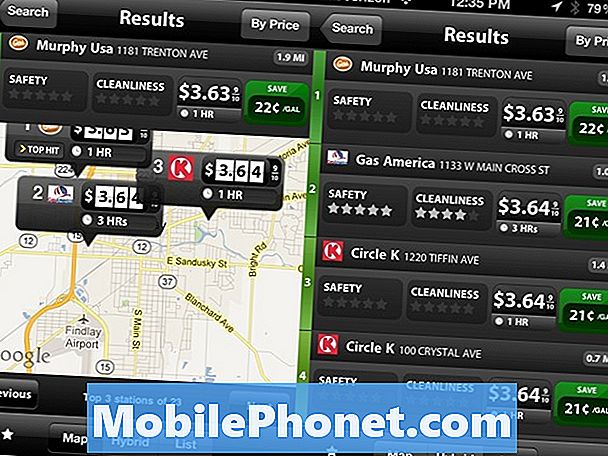Napjainkban az Android okostelefonjaink és táblagépeink nagyon fejlettek, és sok mindent megtesznek, és értékes információkat, fájlokat, alkalmazásokat, adatokat és többet tartanak. Akár megszabadul egy régi okostelefonról vagy táblagépről, akár nemrégiben jelentős szoftverfrissítést hajtott végre, és ki kell tisztítania a készüléket, a gyári adatok visszaállítása az, amit meg kell tennie, és az alábbiakban bemutatjuk, hogy milyen könnyű befejezni.
Ez törli az eszközt, és visszaviszi a „gyárból a doboz állapotából”, így a gyári adatok visszaállítása. Ez gyakran javíthat hibákat vagy problémákat egy újabb szoftverfrissítés után, mint például az Android 5.0 Lollipop hatalmas frissítése, és egy lépés, amit az összes személyes adata törlésével kíván megtenni, mielőtt egy okostelefonot vagy táblagépet értékesítene.
Olvassa el: Hogyan készítsünk biztonsági mentést az Android 5 egyszerű lépésben
Ha gyári adatokat kell visszaállítania az Android okostelefonján vagy táblagépén, először valószínűleg az összes információt, fájlt, képet vagy adatot ki szeretné venni az eszközről. Indítsa el a fenti linket az Android biztonsági mentéséhez, majd olvassa tovább, hogy megtudja, hogyan lehet gyorsan elvégezni a gyári adatok visszaállítását, és törölje az Android-eszközről az összes információt.

Ismét, mielőtt elkezdenénk, ez mindent töröl az Android okostelefonról vagy táblagépéről. A gyári adatok visszaállítása mindent törli, és visszaállítja az azonos állapotba, mint a dobozból, vagy amikor elhagyta a gyárat. Ez frissítéseket követően javíthatja az akkumulátor élettartamát vagy a szoftverproblémákat, és jó dolog a készülék eladása előtt.
További adó nélkül elindíthatja és törölheti az Android okostelefonokat vagy táblagépeket.
Utasítás
A beállítások menüben a tényleges beállítási lehetőség megkeresése kissé eltérhet az Android készüléktől az Android eszközhöz, főleg azért, mert a gyártók, mint a Samsung vagy a HTC kicsit megváltoztatják a megjelenést, általában ugyanazon a helyen vannak. Csak 4-5 érintésnyi ujját vesz igénybe, és teljesen visszaállítja a készüléket a gyári állapotba.
Fejezze be a beállításokat úgy, hogy lefelé húzza az értesítési sávot, és megérinti a fogaskerék alakú ikonokat, vagy keresse meg a beállításalkalmazást az alkalmazás tálcán. Ha egyszer olyan beállításokban szeretne görgetni, amelyik személyre szabott, és válassza a „Biztonsági mentés és visszaállítás„. Ez az opció a „Biztonság”Egyes Android-eszközök beállításai.
Miután a Biztonsági mentés és visszaállítás beállításai menüben megjelenik, néhány olyan opciót fog látni, ahol a Google emlékezteti Önt (és megteszi az Ön számára) az adatok biztonsági mentésére. Ezzel adatokat, Wi-Fi jelszavakat és egyéb beállításokat vagy információkat tárol a fiókjából a Google szervereire. Ezáltal az információ új eszközre történő visszaállítása.
Olvassa el: Android 5.0 Érintse meg az N 'Go funkciót, és percek alatt visszaállítja a telefont
Jó ötlet, hogy a Google biztonsági mentése fontos információkat nyújtson be, valamint néhány, a jelen cikkben korábban ismertetett lépést az Android-eszköz biztonsági mentéséről. Miután biztonsági másolatot készített az összes olyan információról, amelyet meg szeretné tartani, egyszerűen görgessen lefelé, és válassza ki a „Gyári adatok visszaállítása”A biztonsági mentési és visszaállítási beállítások menüben.
Ez a képernyő megmutatja az eszközhöz csatlakoztatott összes fiókot, és tájékoztatja Önt arról, hogy mi lesz a törlés. Ha a készülék egy micro-SD kártyát vesz igénybe, akkor lehetősége van arra, hogy ellenőrizze vagy törölje, hogy törölje a micro-SD kártyát is. Általában tárolja a fotókat, így lehet, hogy törölni szeretné ezt az opciót.
Ez az. Egyszerűen válassza ki a Gyári adatok visszaállítása gombot (vagy „A telefon visszaállítása„) És ne érintse meg a készüléket. Újraindítja, törli az összes felhasználói adatot, újratelepíti a legújabb szoftvert, és újraindítja az új okostelefonként vagy táblagépként. Minden információ, fiók, kapcsolat, üzenet és több eltűnik, és éppen olyan lesz, mint a dobozon kívül.
Mindent megtettél. Sikeresen elvégezte a gyári adatok visszaállítását a készüléken. Most állítsa vissza az összes olyan információt, amelyet még mindig használ, vagy nyugodtan eladhatja a régi eszközt bizalommal.